VLC Media Player для Android, ПК с Windows и Apple Mac может транслировать видео и аудио на любое устройство с поддержкой Chromecast. При просмотре фильма на VLC вы можете транслировать его на телевизор с большим экраном, подключенный к Chromecast, или транслировать музыку на любые динамики, подключенные к Chromecast. Вот как транслировать проигрыватель VLC на смарт-телевизор или динамик с помощью Chromecast.
Чтобы транслировать VLC Player с помощью Chromecast на телевизор, откройте видео- или аудиофайл, выберите «Воспроизведение» -> «Рендерер» и выберите внешнее устройство. Для мобильного приложения Android нажмите значок Chromecast в правом верхнем углу и выберите свое устройство.
Как транслировать VLC на Chromecast
Сначала откройте VLC на ПК с Windows или Mac. Затем откройте видео или аудио файл, который вы хотите транслировать. Затем перейдите к Playback-> Renderer из главного меню.

Как Смотреть Видео Онлайн в ОТЛИЧНОМ КАЧЕСТВЕ? ✔ Секрет от Руди — VLC Player
Адам Бирни / Android Authority
Наконец, выберите устройство Chromecast, на которое вы хотите транслировать, и вуаля, ваши медиа должны быть запущены и работать на вашем устройстве.
Вы можете увидеть предупреждающее сообщение о небезопасном сайте или параметрах конверсии. Не беспокойтесь об их утверждении; VLC безопасно транслировать на ваш телевизор.
Транслируйте VLC в Chromecast в приложении
Шаги для потоковой передачи мультимедийного контента на большой экран в мобильном приложении немного отличаются, но все же просты. В приложении коснитесь значка Chromecast в правом верхнем углу.
![]()
Адам Бирни / Android Authority
Подключитесь к телевизору/устройству Chromecast, выбрав его в разделе «Дисплеи», и ваши медиафайлы должны появиться на большом экране.
После потоковой передачи вы даже можете использовать свой смартфон в качестве пульта. Вы можете легко выбирать субтитры, настраивать звук, скорость воспроизведения и все другие функции, которые предлагает VLC Media Player. Когда вы будете готовы отключить телефон от телевизора, снова нажмите кнопку Chromecast и выберите «Отключить», чтобы прекратить трансляцию VLC.
Часто задаваемые вопросы
Как транслировать видео с VLC на смарт-телевизор без Chromecast?
Вам не обязательно нужен ключ Chromecast для трансляции VLC на телевизор. Некоторые телевизоры имеют встроенный Chromecast, который проигрыватель VLC обнаружит, когда ваш смарт-телевизор включен.
Может ли VLC транслироваться на Chromecast?
Да, VLC Media Player поддерживает все устройства Chromecast.
Источник: moneyadv.ru
VLC потоковое видео от одного до многих устройств Организация вещания потокового видео из VLC
Как настроить потоковое вещание в VLC Media Player

Локальные сети часто встречаются как в офисах, на предприятиях, так и в жилых помещениях. Благодаря ей данные по сети передаются гораздо быстрее. Такая сеть очень удобна, в её рамках можно открыть видео вещание.
Далее мы узнаем, как можно настроить потоковое видео вещание. Но для начала установим программу VLC Media Player.
Как установить VLC Media Player
Открыв вышеуказанную ссылку, мы переходим на главный сайт VLC Media Player. Жмём на кнопку «Скачать» и запускаем инсталлятор.
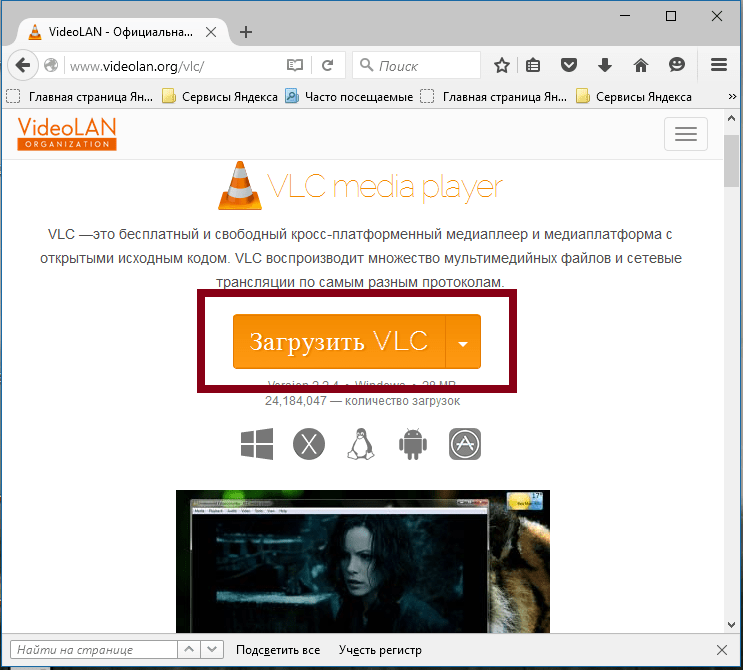
Далее следуем простой инструкции для установки программы.
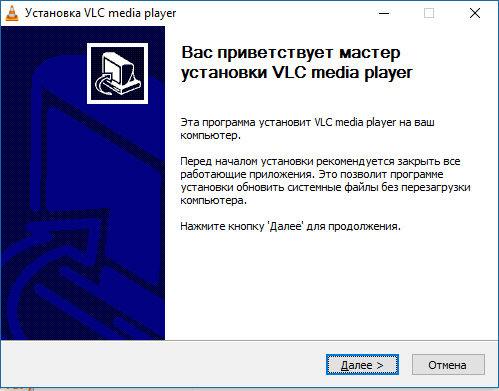
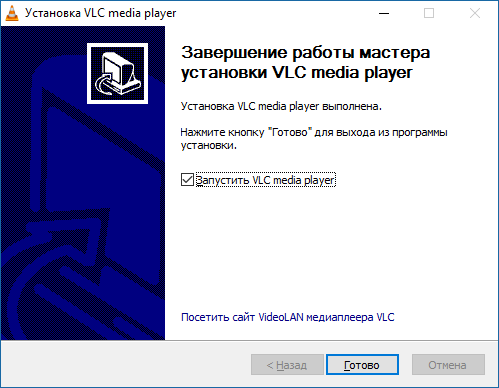
Настройки потокового вещания
Для начала нужно перейти в «Медиа», далее «Передавать».

Нужно с помощью проводника добавить определённый фильм в список воспроизведений и нажать «Поток».
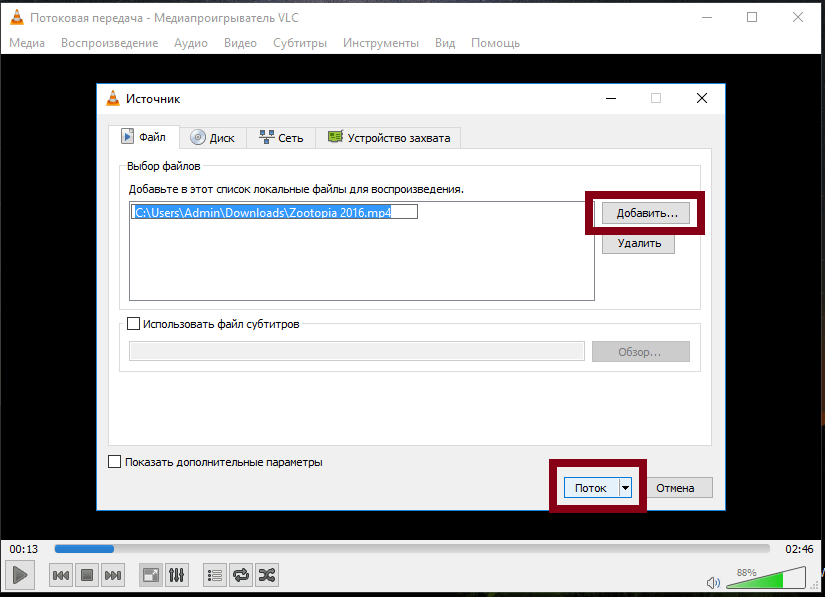
Во втором окне просто нажимаем «Следующий».
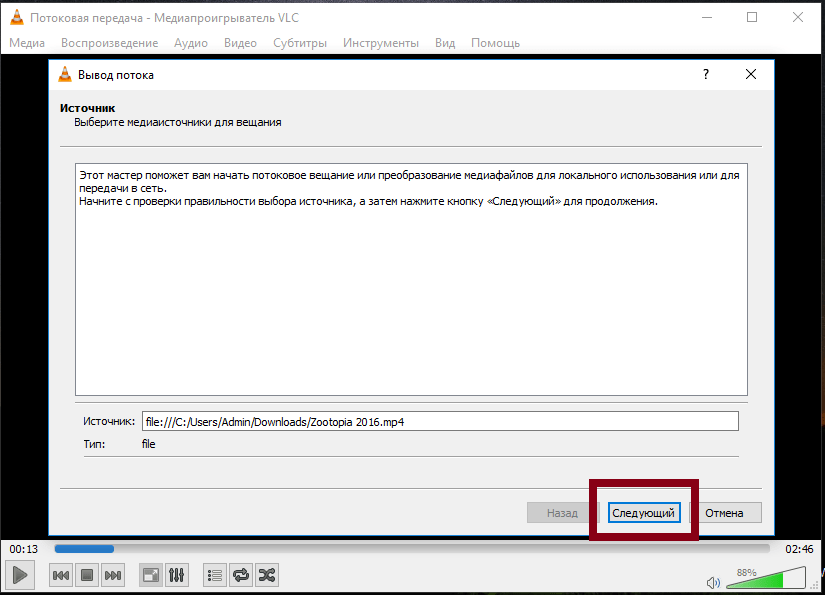
Следующее окно очень важное. Первое – это выпадающий список. Здесь нужно выбрать протокол для вещания. Отмечаем (RTSP) и нажимаем «Добавить».
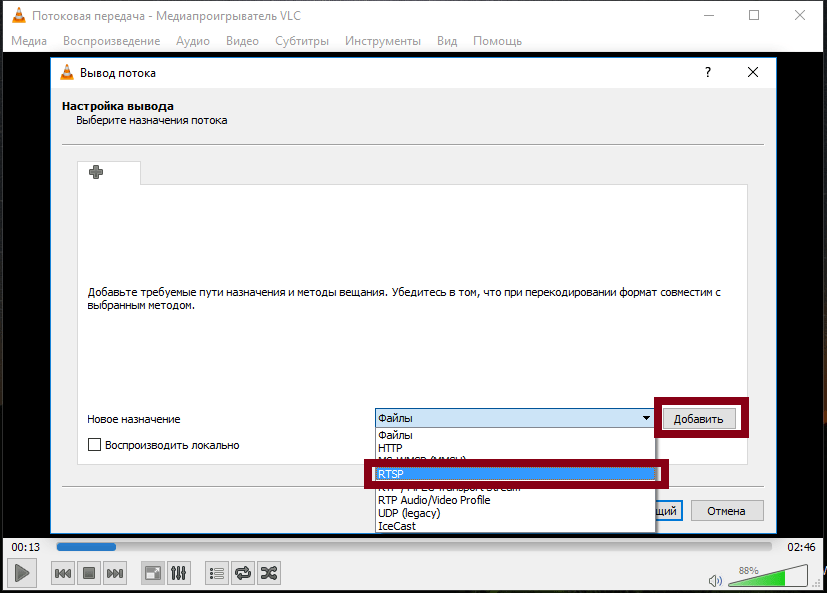
В поле «Порт» указываем, например, «5000», а в поле «Путь» вписываем произвольное слово (буквы), например, «/qwerty».
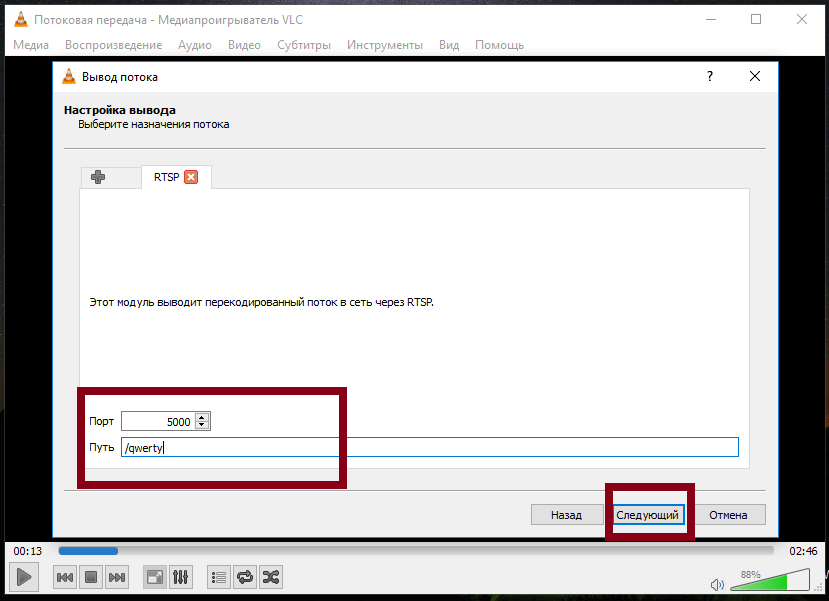
В списке «Профиль» следует выбрать вариант «Video-H.264+MP3 (MP4)».
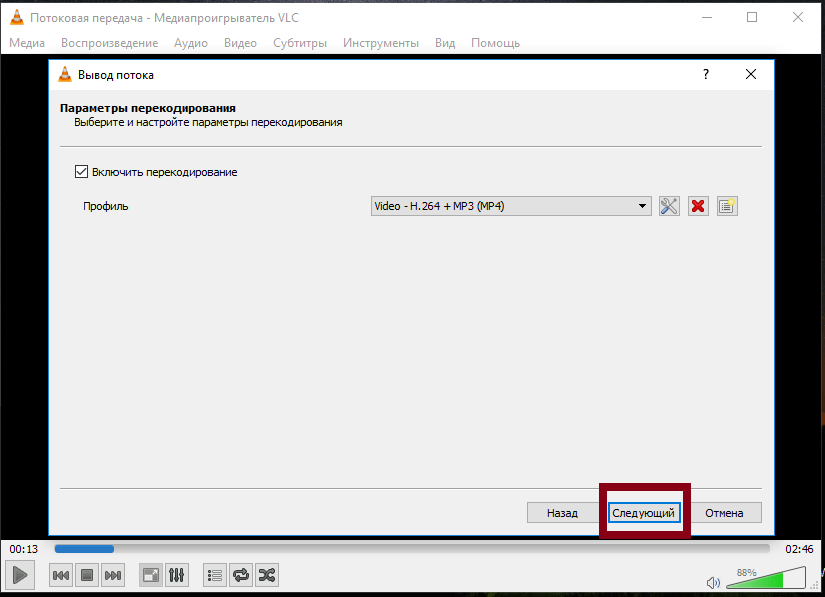
В следующем окне мы соглашаемся с перечисленным и нажимаем «Поток».

Проверяем, правильно ли мы настроили трансляцию видео. Для этого открываем другой VLC или другой плеер.
В меню открываем «Медиа»-«Открыть URL».
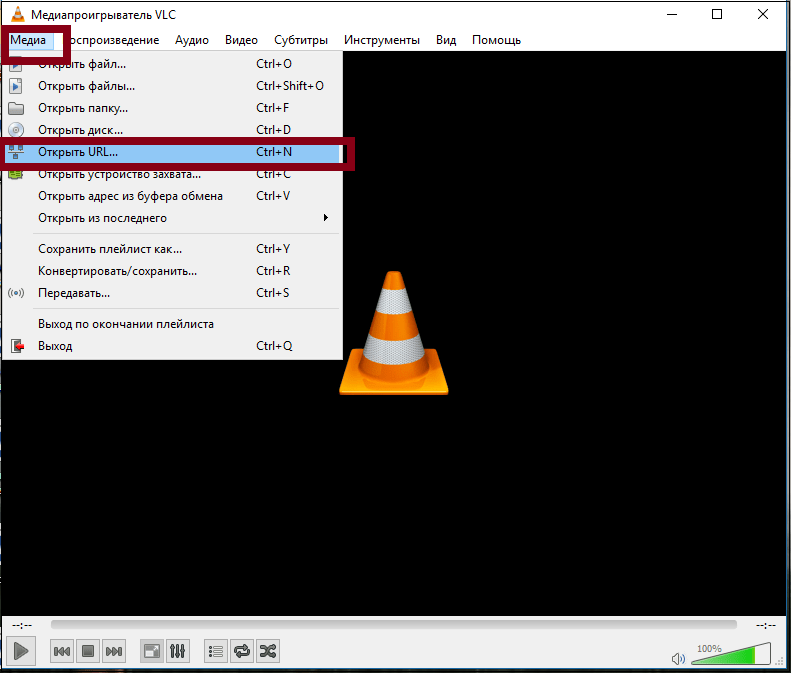
В новом окне вводим наш локальный IP-адрес. Далее указываем порт и путь, который указали при создании потокового вещания.
В данном случае (для примера) мы вводим «rtsp://192.168.0.0:5000/qwerty». Нажимаем «Воспроизвести».

Как мы узнали, настроить потоковое вещание совсем не тяжело. Следует знать только свой локальный (сетевой) IP адрес. В случае, если вы не знаете его, то можно ввести в поисковую систему в браузере, например, «Мой сетевой IP адрес».
Источник: lumpics.ru
Трансляции с медиаплеера VLC на устройство Chromecast


Трансляции с медиаплеера VLC на устройство Chromecast
Долгожданное обновление популярного медиаплеера VLC наконец-то здесь. Он привлекает немало внимания из-за добавления многих долгожданных улучшений. Особенно возможности трансляции с медиаплеера на устройство Chromecast.
Разработчики некоторое время работали над этой функцией. И теперь она доступна в версии 3.0. Но на момент написания этой статьи только для Windows.

Что такое VLC media player?
VLC Media Player — бесплатный медиаплеер с открытым исходным кодом, разработанный проектом VideoLAN. Он воспроизводит большинство мультимедийных файлов на любом компьютере, позволяя переключаться между компьютерами, не теряя возможности воспроизводить нужный файл мультимедиа. Он также поддерживает потоковую передачу мультимедиа через Интернет.
VLC 3.0 Vetinari — это значительное обновление VLC, первое за несколько лет, и предлагающее много новых улучшений в программе. Что касается приведения мультимедиа, 3.0 может передавать потоковое видео на устройства Chromecast, даже в тех форматах, которые изначально не поддерживаются.
Что вам нужно
- Для трансляции мультимедиа с ПК под управлением Windows вам потребуется новейшая версия VLC 3.0.1.
- Вам также необходимо устройство Chromecast или устройство Android TV или телевизор, который использует Android TV в качестве своего программного обеспечения для того, чтобы это работало.
- Не забудьте подтвердить, что используемая вами машина Windows находится в той же локальной сети, что и Chromecast. Это может быть проводное или беспроводное соединение.
Как использовать функцию VLC Chromecast
1. Загрузите VLC на свой компьютер. Если у вас уже есть VLC на вашем устройстве, вы должны убедиться, что у вас самая последняя версия (3.0.1). Адаптации, которые включают Chromecasting, доступны только в VLC 3.0
2. Установите программу.
4. Загрузите носитель, который вы хотите разыграть. Вы можете открыть только один файл или несколько.
5. Когда вы будете готовы разыграть носитель, вы не найдете типичной кнопки. Вместо этого вам нужно выбрать «Воспроизведение» в строке меню и навести указатель мыши на «Renderer».
6. Вы увидите опции для просмотра, перечисленные в следующем меню. Для воспроизведения мультимедиа на вашем компьютере выберите «local». Другие устройства, на которые вы можете выполнять преобразование, скорее всего будут автоматически загружаться при условии, что они включены и подключены к той же сети, что и ваш компьютер.
7. Когда вы в первый раз просите программу выполнить трансляцию на ваше устройство Chromecast, она сообщит вам, что вы запрашиваете подключение к небезопасному сайту. Нажмите «Просмотреть сертификат». Затем в следующем диалоговом окне вам нужно разрешить сертификат навсегда.
8. В следующем диалоговом окне вам необходимо окончательно принять сертификат.
При следующем запросе на потоковую передачу вам не нужно будет снова принимать сертификат. Для сканирования и подключения вам потребуется использовать только меню «Воспроизведение -> gt, Render».
Текущие проблемы с VLC Chromecast
Эта версия VLC стабильна, но очевидно, что они все еще работают над ошибками. Некоторые люди говорят, что это работает безупречно, в то время как другие сталкиваются с проблемами с различными типами СМИ. В отчетах говорится, что у некоторых пользователей возникают проблемы с воспроизведением видео, но для меня видео работает просто отлично.
У меня была проблема со звуковой частью. Файлы прекрасно воспроизводились на моем компьютере, но когда я переключался на кастинг, загрузка файла часто занимала много времени. Оно появилось бы на экране с синей полосой загрузки, которая просто продолжала двигаться. Если он начнет воспроизводиться, он внезапно остановится через двадцать-сорок секунд.
Поэтому новое обновление, позволяющее отправлять мультимедийные файлы в Chromecast из VLC, не является надежным решением для каждого пользователя, но вы может быть одним из тех счастливчиков, которые считают, что он отлично работает для вас. Это легко сделать, и стоит попробовать, и разработчики, несомненно, вскоре улучшат программу для решения проблем.
- Как разработать свое собственное приложение?
- Linux или Windows — Linux хорош для игр?
- Проводная и беспроводная гарнитура — что лучше для игр?
- Игровой монитор — Как выбрать и на что смотреть?
- Что такое SLI? — Scalable Link Interface
Источник: secretguide.ru